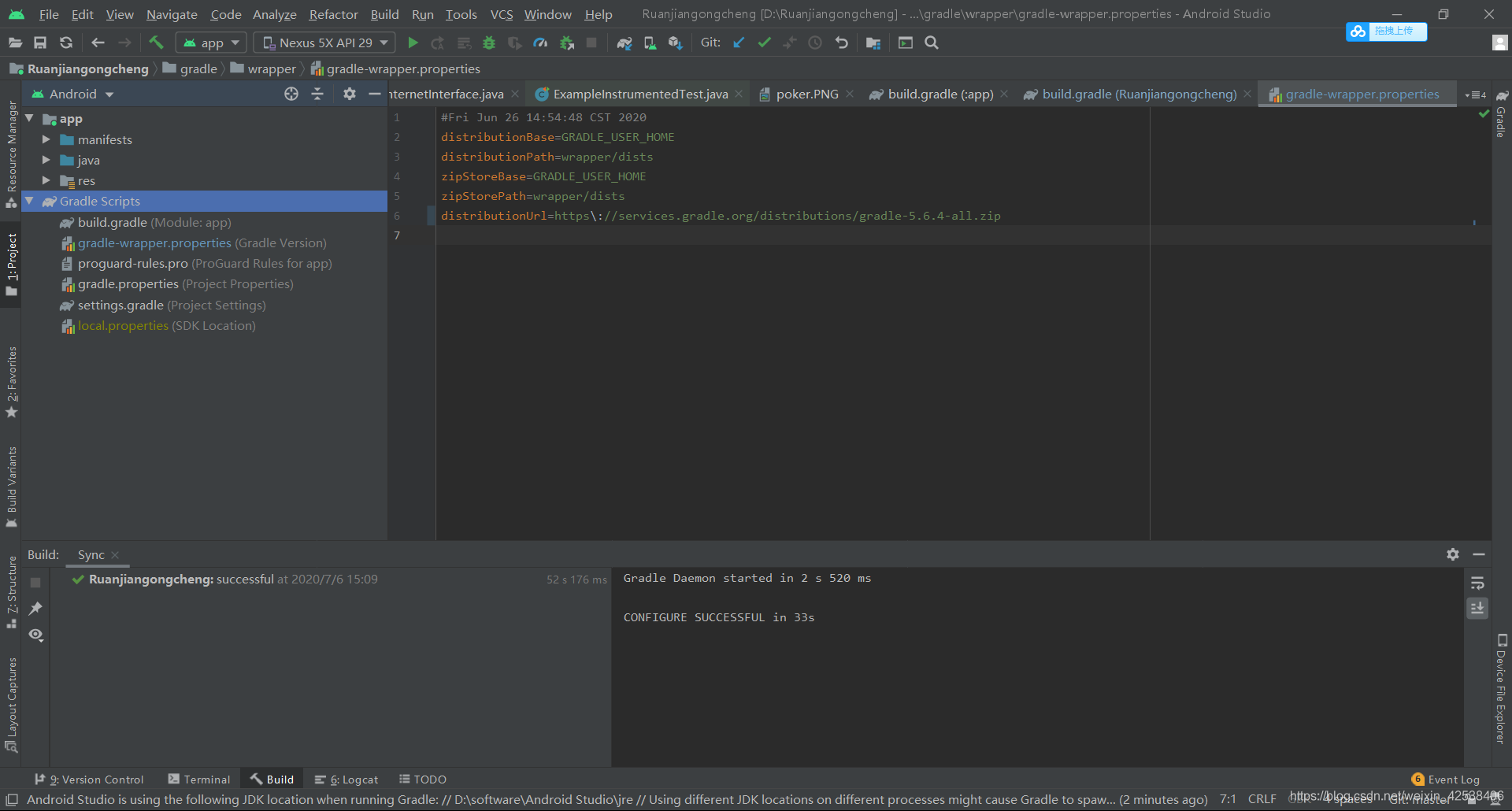前に書いてあります: エラーメッセージがなければ直接Failedと表示されますが、インポート後にバージョンを変更した際にgradleか何かでバージョン番号に間違ったスペースを入力して直接失敗した可能性があります確実に新しいものを作成できます。次に、gradle 内のコードをコピーして比較し、多少なりともスペースか何かが入力されているかどうかを確認してください。
1. 他人のプロジェクトを Android Studio にインポートすると、さまざまな問題が発生して非常に面倒です. 主な原因はバージョン/SDK の問題です. 他人の gradle と互換性がないため、変更する必要があります. 2.失敗すると、
左下隅に赤い感嘆符が表示され、何が間違っ
ているかを示します。 3. 左下隅のボックスの上部をクリックすると、右下隅にエラー メッセージが表示されます。コロンの後のエラー メッセージで解決方法を検索します。
4. 変更後に再インポートするには、[ファイル] -> [プロジェクトを Gradle ファイルと同期] をクリックすることを忘れないでください。少し待ってください。